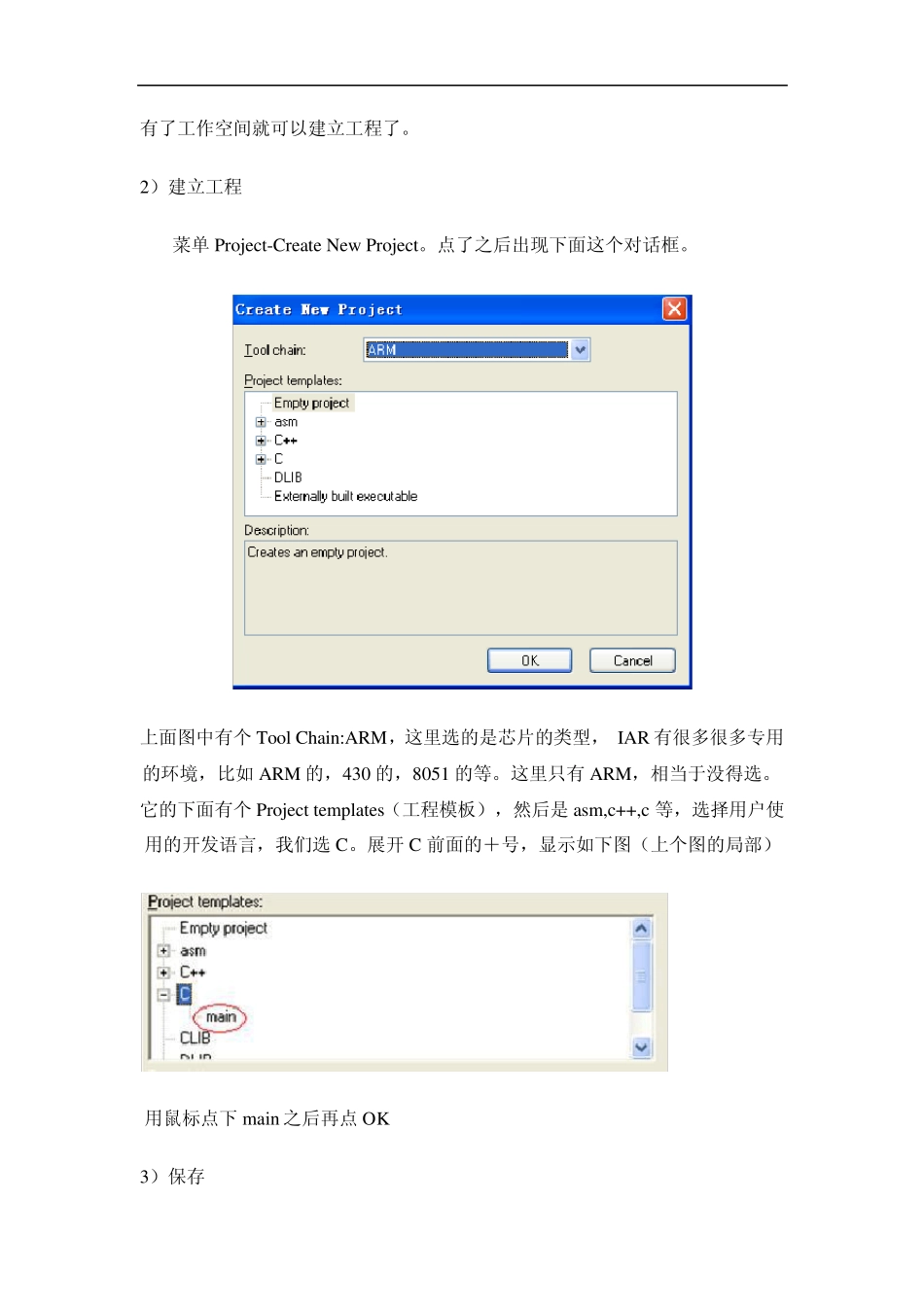IAR 使用说明——新建第一个 IAR 工程 新建一个IAR工程有两种方法,新建工程有两种方法,一种是使用工程模板,另一种是使用已存在的工程来建立另外一个工程。这里讲第一个方法,第二个方法很简单,书稿上有阐述. 一、新建第一个IAR 工程 用IAR 首先要新建的是工作区,而不是工程。在工作区里再建立工程。 1)建立工作区间 新建IAR 工作空间,首先是菜单File 里选择 Open 再选择 Workspace,如下图红圈所示。 2-1 接着就会看到一片空白。这时就是新的“办公区”了。 2-2 有了工作空间就可以建立工程了。 2)建立工程 菜单 Project-Create New Project。点了之后出现下面这个对话框。 上面图中有个 Tool Chain:ARM,这里选的是芯片的类型, IAR 有很多很多专用的环境,比如 ARM 的,430 的,8051 的等。这里只有ARM,相当于没得选。它的下面有个 Project templates(工程模板),然后是 asm,c++,c 等,选择用户使用的开发语言,我们选 C。展开 C 前面的+号,显示如下图(上个图的局部) 用鼠标点下 main 之后再点 OK 3)保存 新建工程就剩下最后一步了,保存。 2-5 在文件名后面填个名字保存。注意,在关闭IAR 时或关闭IAR 空间时,还会提示要求保存工作空间。别一不小心关完了。IAR 工作空间文件后辍是.ew w 。IAR工程的后辍名是.ew p。ew w 和ew p 文件都会关联到IAR,不过ew w 文件才能正确的自动打开,而ew p 文件必须先打开IAR,再导入工程才可用,这样太麻烦了,还是保存ew w 文件来得方便。 二、项目的设置 1)弹出设置对话框 在工程名上点右键,选择options,或者点菜单——“Project”——“Options” 进入,或者按快捷键Alt+F7 下面进入设置,这里只说明几种基本设置,具体的还得根据自己需要来调整。没有出现设置栏目就保持默认。 2)先选择芯片的型号。我们用的是 K60,这里选Freescale K60Xxxx 。 3)编程语言栏目设置。以C 语言为例,如果是C++就选C++ 。 4)这里设置的是编译后是否要生成BIN、HEX 文件。 5)Linker的设置,这里记录着储存的地址。 6)调试工具的设置, 这里选择 ST-Llink 的调试方式,这里我选 SWD 。 A)如果使用JTAG 写入器,则在驱动中选择 B)如果使用J-Lin k 写入器,则在驱动中选择 基本设置就这样了,具体得根据自己情况修改。